Compartilhe informações rapidamente
Para usar o Scanlily, basta colocar um adesivo QR ou código de barras em seu item, digitalizá-lo e começar a inserir informações sobre ele.
Obtain QR Labels
Comece comprando um pacote de etiquetas Scanlily QR nas lojas online Amazon ou Walmart.


Ou se quiser avaliar o Scanlily antes de comprar qualquer coisa, você também pode digitalizar ou imprimir etiquetas de teste gratuitas em nosso site.
Eles expiram após duas semanas, mas você pode usá-los para testar o sistema enquanto espera seu pedido na Amazon ou Walmart.
Put label on your item
Depois de receber o pacote de etiquetas, remova uma etiqueta QR e coloque-a no item.
.png)
Scan the QR
Abra o aplicativo e clique no botão Digitalizar no canto superior direito.

Em seguida, digitalize o código QR para colocar o item no sistema


Choose Mode
Insira um nome para esse item.

Add a Photo
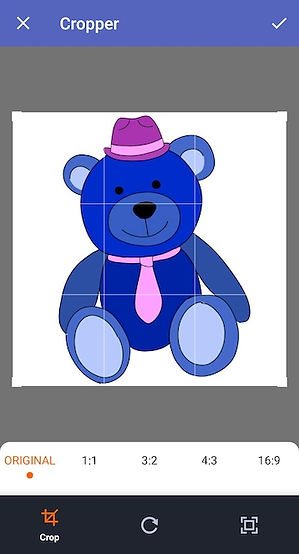
Agora você pode inserir atributos (campos) para seu item.
Add more photos, more items or review the AI draft

Review AI Draft

Agora você pode inserir atributos (campos) para seu item.
Edit Item
Edit your suggestions further on the Item Page

Add Attachments

A área de Anexos permite anexar fotos do item, bem como notas e documentos.
Os anexos são um recurso importante do Scanlily.
Você pode usá-los como uma lista de atributos ilimitados e flexíveis onde você pode postar quantas fotos ou adicionar quantas notas quiser sem ter que inserir cada uma como um atributo separado.
Você também pode fazer com que vários usuários anexem notas e imagens diferentes sobre o item, como uma espécie de conversa contínua com carimbo de data e hora. Seus nomes aparecerão neste tópico (não representados).
Edit Fields
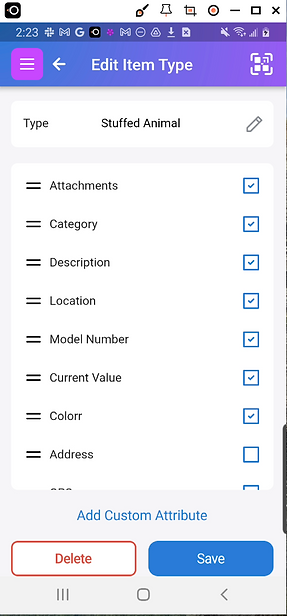
Diferentes tipos de itens podem ter atributos diferentes.
Existem dezenas de atributos padrão para escolher.

Note and Reminder Attachments
Você pode até definir um lembrete que fará com que um e-mail seja enviado de volta para você.
Share Item
Agora seu item está no Scanlily!
Quando você ou outra pessoa digitalizar novamente, poderá ver todas as informações sobre o item.
Você pode escanear de 3 formas:
1. Digitalize o QR usando o botão Digitalizar do aplicativo.
2. Digitalize o QR com a câmera do telefone com o aplicativo instalado.
Isso abrirá o aplicativo para esse item.
3. Digitalize sem o aplicativo!
Usuários pouco frequentes nem precisam instalar o aplicativo! Eles podem simplesmente escanear um QR com a câmera de um telefone e uma página web será aberta mostrando esse item. Isso é somente visualização. Se você quiser alterar alguma coisa no item ou adicionar itens, primeiro faça login por meio do aplicativo ou do sistema web.